Việc gửi nhiều ảnh qua Messenger trên điện thoại hay cả khi trên máy tính nữa cũng giúp chúng ta rất nhiều khi phải gửi số lượng lớn các tấm ảnh. Vậy cách gửi nhiều ảnh qua Messenger như thế nào, hãy cùng mình tham khảo bài viết cách gửi nhiều ảnh qua Messenger trên máy tính, điện thoại sau đây để biết cách làm nhé!
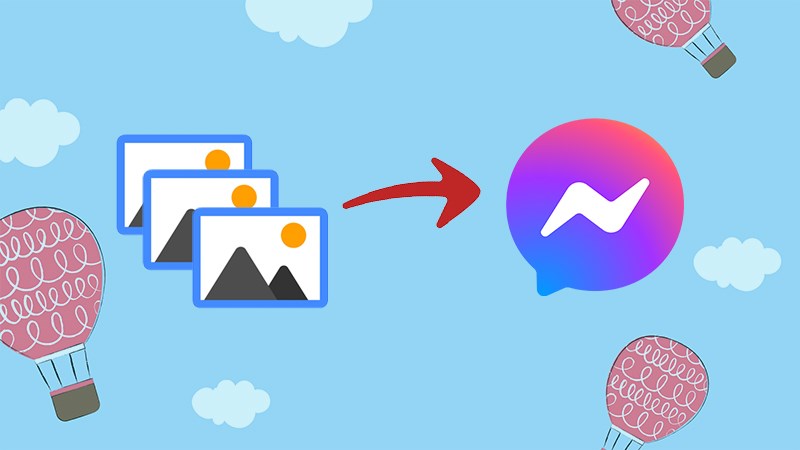
Cách gửi nhiều ảnh qua Messenger trên máy tính, điện thoại cực đơn giản
I. Lợi ích
- Gửi được nhiều ảnh cùng 1 lúc.
- Người xem có thể xem được tất cả ảnh bạn đã gửi.
- Thuận tiện, tiết kiệm nhiều thời gian, công sức.
II. Cách gửi nhiều ảnh qua Messenger bằng điện thoại
1. Hướng dẫn nhanh
Mở giao diện Messenger > Chọn vào biểu tượng hình ảnh > Chọn nhiều hình ảnh bạn muốn gửi > Nhấn Gửi để gửi nhiều hình ảnh đã chọn qua Messenger.
2. Hướng dẫn chi tiết
Bước 1: Mở giao diện Messenger > Chọn vào biểu tượng hình ảnh.
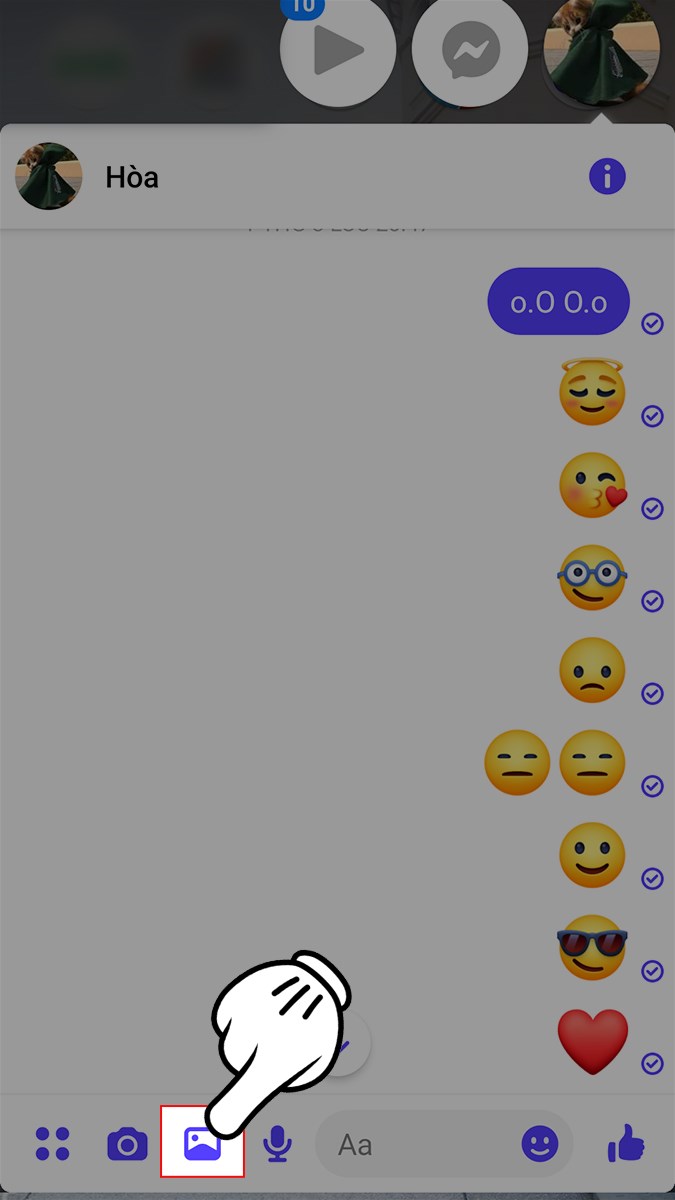
Mở giao diện Messenger > Chọn vào biểu tượng hình ảnh
Bước 2: Chọn nhiều hình ảnh bạn muốn gửi.
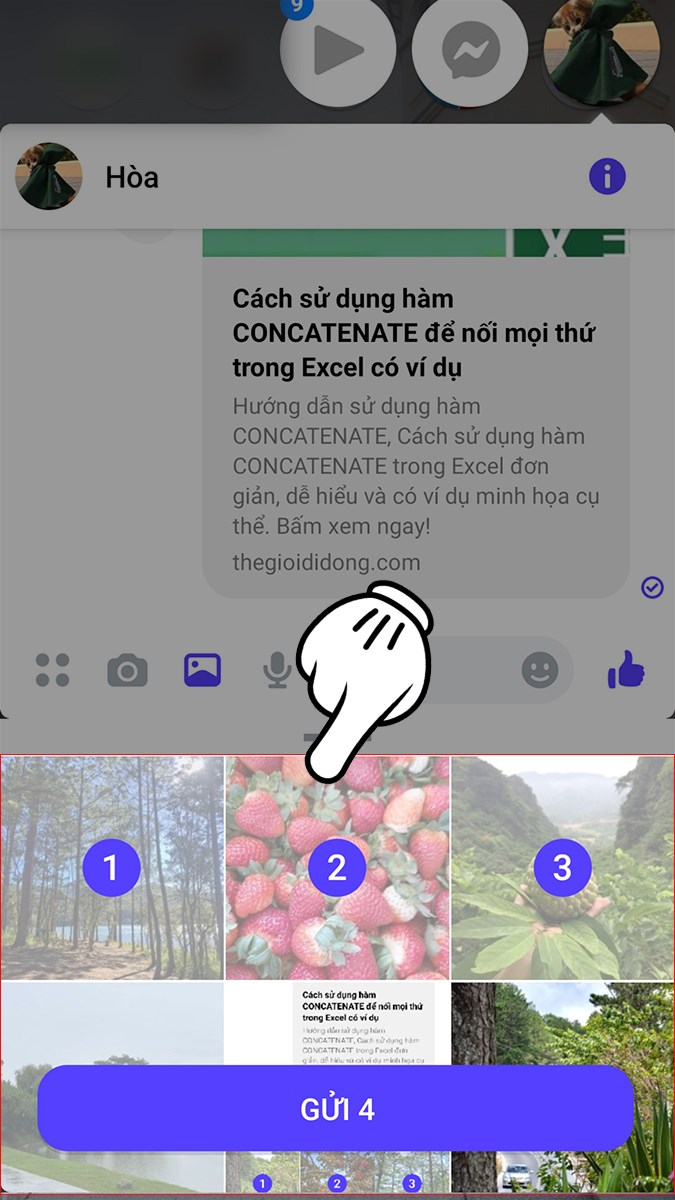
Chọn nhiều hình ảnh bạn muốn gửi
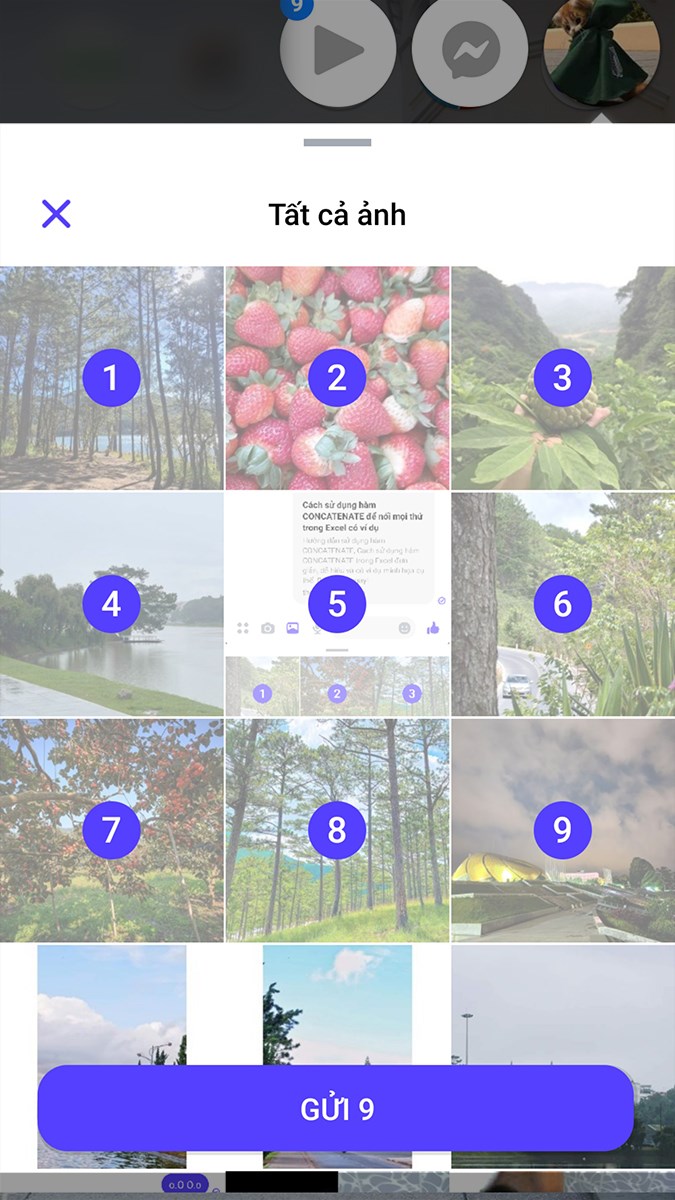
Kéo lên để chọn thêm nhiều hình ảnh bạn muốn gửi
Bước 3: Nhấn Gửi để gửi nhiều hình ảnh đã chọn qua Messenger.
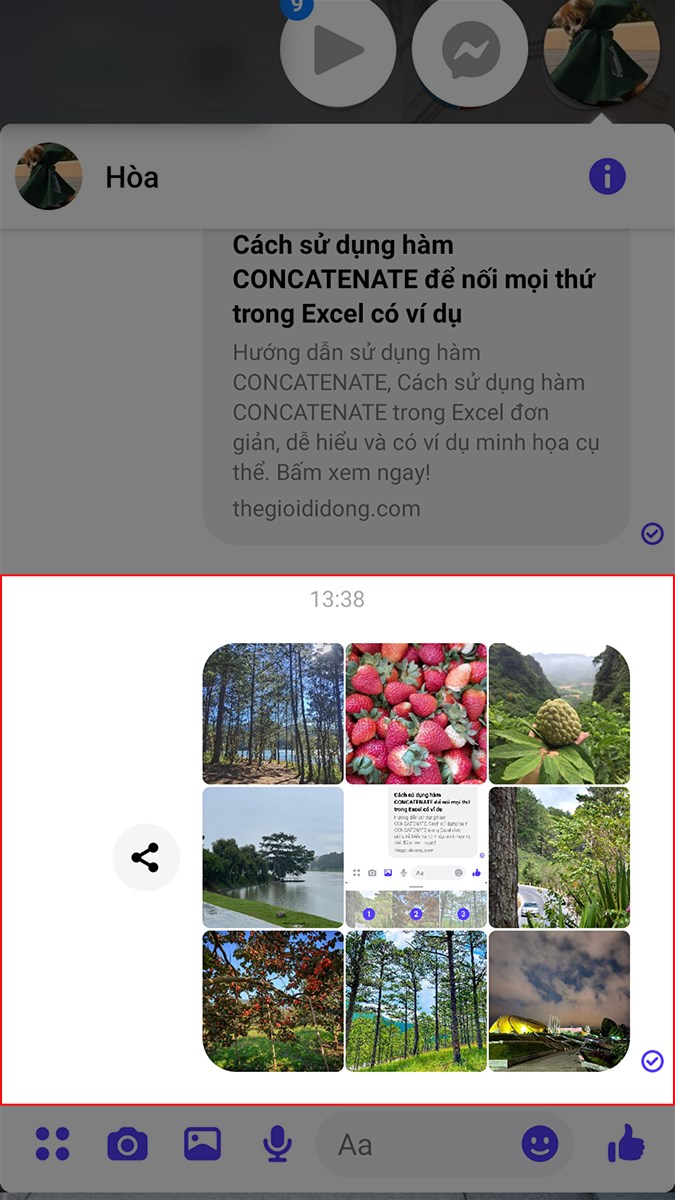
Nhấn Gửi để gửi nhiều hình ảnh đã chọn qua Messenger
II. Cách gửi nhiều ảnh qua Messenger trên máy tính
1. Máy tính chạy hệ điều hành Windows
Bước 1: Truy cập vào Messenger trên máy tính > Nhấn vào biểu tượng hình ảnh.
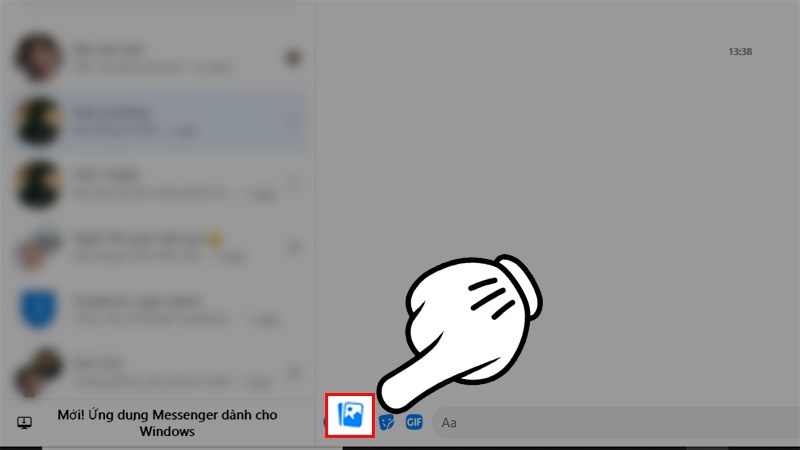
Nhấn vào biểu tượng hình ảnh
Bước 2: Ở cửa sổ hiện ra > Tìm đến vị trí lưu ảnh của bạn > Nhấn giữ Ctrl > Click chuột trái để chọn những hình ảnh bạn cần gửi > Nhấn Open để gửi ảnh.
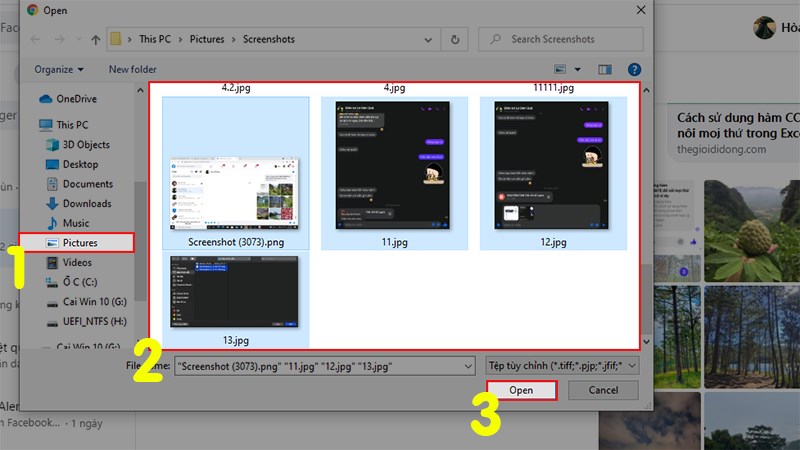
Chọn và gửi nhiều ảnh
Bước 3: Các hình ảnh được chọn sẽ hiển thị trên phần nhập tin nhắn > Nhấn nút gửi để gửi các ảnh đó.
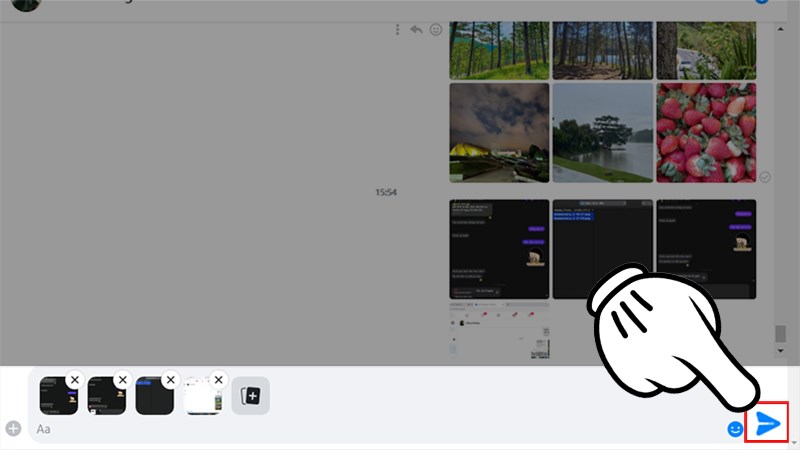
Nhấn nút gửi sau khi chọn được các hình ảnh cần gửi
Các hình ảnh đã được gửi thành công.
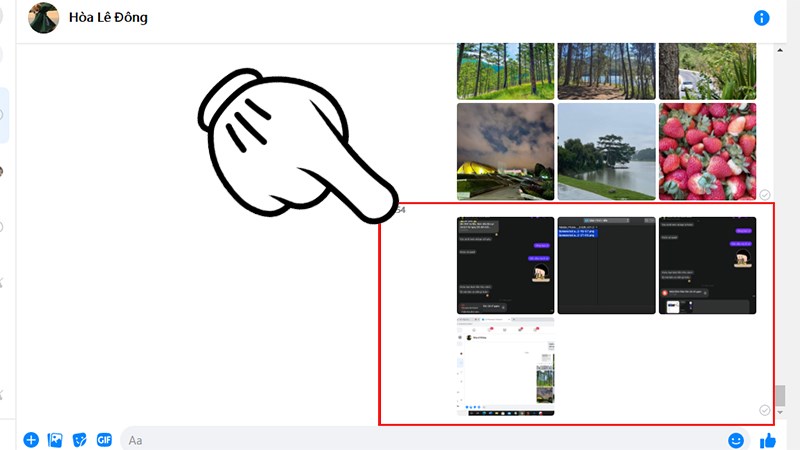
Các hình ảnh đã được gửi thành công
2. Máy tính chạy hệ điều hành MacOS
Bước 1: Truy cập vào Messenger trên MacOS > Nhấn vào biểu tượng dấu cộng > Chọn Thêm file đính kèm.
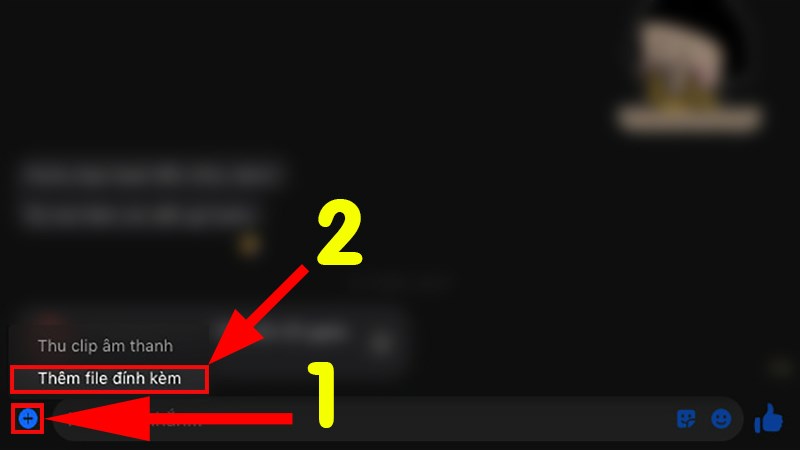
Truy cập vào Messenger trên MacOS > Nhấn vào dấu cộng > Chọn Thêm file đính kèm
Bước 2: Ở cửa sổ hiện ra > Nhấn giữ Shift > Click chuột trái để chọn nhiều ảnh bạn cần gửi > Nhấn Mở.
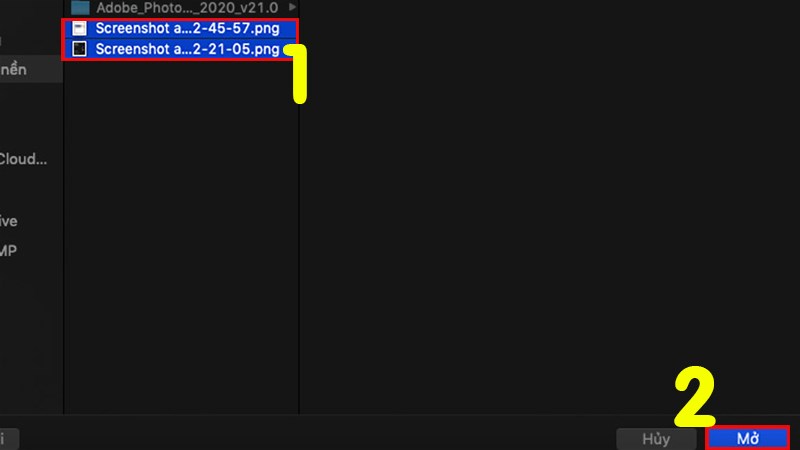
Chọn các hình ảnh cần gửi
Bước 3: Hình ảnh sẽ được hiện ra trong khung nhập tin nhắn > Nhấn gửi để gửi các hình ảnh đã chọn cho người đang nhắn tin.
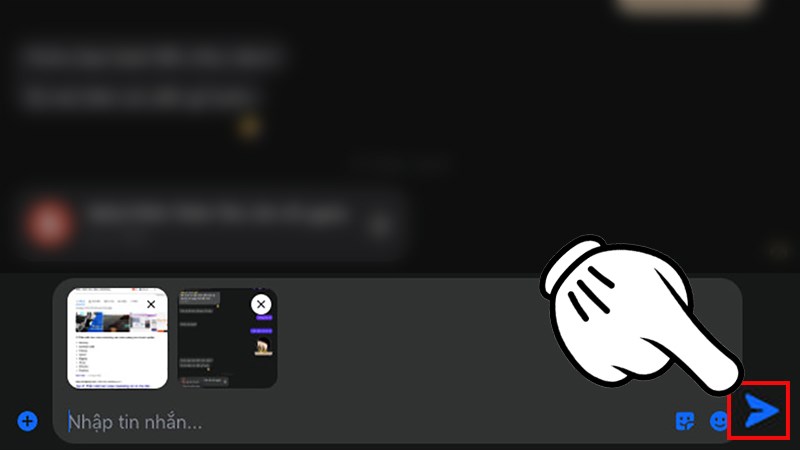
Nhấn gửi để gửi các hình ảnh bạn đã chọn cho người đang nhắn tin
Và đó là cách có thể giúp bạn gửi nhiều ảnh qua Messenger trên máy tính và điện thoại cực kì đơn giản và nhanh chóng. Nếu bạn có thắc mắc về cách làm thì hãy để lại bình luận bên dưới nhé. Hy vọng bài viết sẽ hữu ích với bạn. Chúc bạn thành công!
















